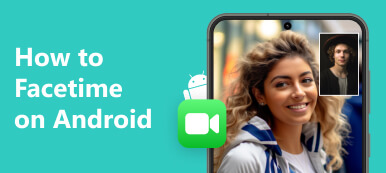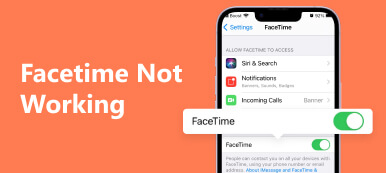“最近,我发现我和女朋友进行 FaceTime 通话时拍摄的照片没有保存在任何地方,但她的照片保存了,我能做些什么来解决这个问题吗?” iOS FaceTime 中的实时照片功能使用户能够在与他人进行视频通话时捕捉特殊时刻。使用起来非常方便。然而,一些用户报告称 FaceTime 照片不保存。本文告诉您如何解决该问题。
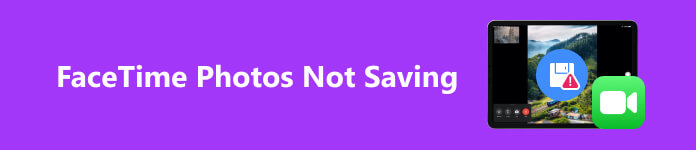
第 1 部分:FaceTime 照片保存在 iPhone 上的哪里?
一些报告照片未保存问题的用户只是不知道他们的 FaceTime 照片去了哪里。一旦您点击 快门 图标 在 FaceTime 视频通话期间,实时照片将保存到您的相机胶卷中。要查找您的 FaceTime 照片,请打开 图片 应用程序,去 自学资料库 底部的选项卡,然后选择 所有照片 专辑。然后根据日期和时间找到他们。
第 2 部分。为什么以及如何修复 FaceTime 照片不保存的问题
FaceTime 不拍照的原因有多种,例如隐私限制、软件过时、存储空间不足、FaceTime 故障等等。好消息是,该错误通常是由软件问题引起的,您可以按照以下解决方案进行修复。
解决方案 1:启用 FaceTime 实时照片
作为一项内置功能,FaceTime 实时照片很有趣。当您进行视频通话时,系统可能会提示您在两台设备上启用 FaceTime 照片才能使用此功能。以下是打开它的步骤。
在iPhone或iPad上:
运行 个人设置 从主屏幕中找到并选择 FaceTime公司.
在设置屏幕上,打开 FaceTime实时照片.
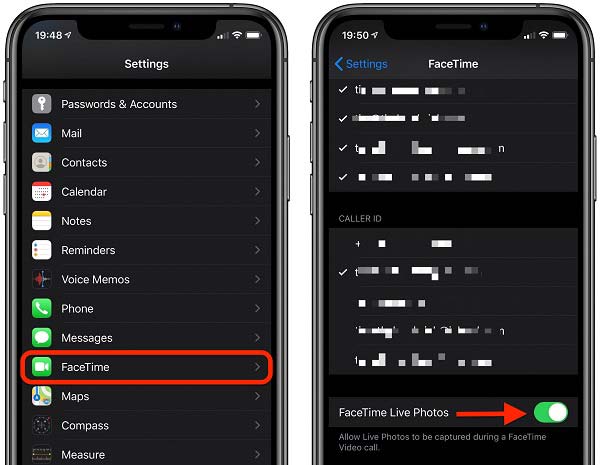
在Mac上
启动 FaceTime 应用程序,然后转至 FaceTime公司 菜单。
优先,并检查 允许在视频通话期间捕获实时照片.
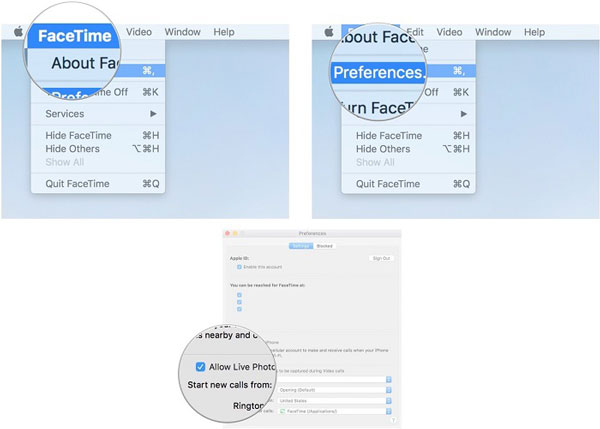
备注:这将打开您设备上的 FaceTime 照片功能。如果您想将其关闭,只需关闭或取消选中选项即可。
解决方案2:更新软件
过时的软件可能会导致各种问题。作为预装应用程序,您只能使用您的软件更新 FaceTime。 Apple 不断改进和改变软件。例如,FaceTime Live Photos 在 iOS 12.1.1 中被删除。当您无法访问 FaceTime 照片时,请更新您的软件。
在iPhone或iPad上:
打开“设置”应用程序,转到 其他咨询,并选择 .
如果有可用的更新,请点击 安装软件 按钮,然后按照说明获取它。

在Mac上
前往 Apple 菜单,然后选择 系统偏好设定.
点击 扫描更新并安装它。
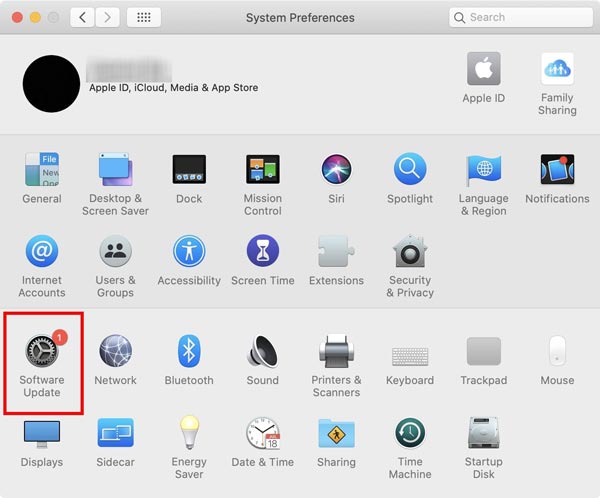
解决方案3:检查存储空间
照片会占用空间,尤其是在最新的 iPhone 上。如果没有足够的空间,FaceTime 照片将无法保存到您的内存或硬盘中。因此,您应该确保有足够的空间来容纳 FaceTime 照片。
在 iPhone 和 iPad 上:
在MyCAD中点击 软件更新 其他咨询 在您的“设置”应用程序中,然后选择 iPhone存储.
如果您没有足够的存储空间, 卸载无用的应用程序.
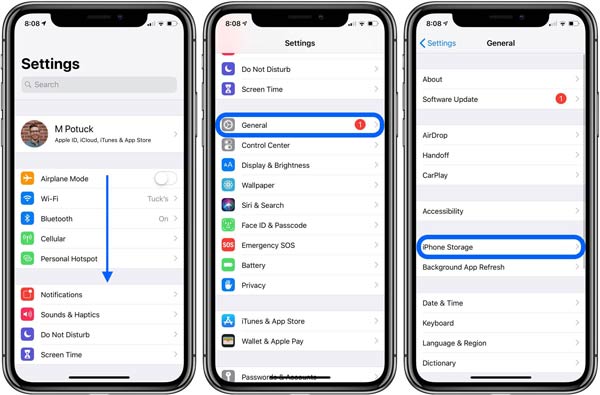
在Mac上
前往 Apple 菜单,然后选择 关于本机.
导航到 存储 选项卡以了解 Mac 的存储状态。
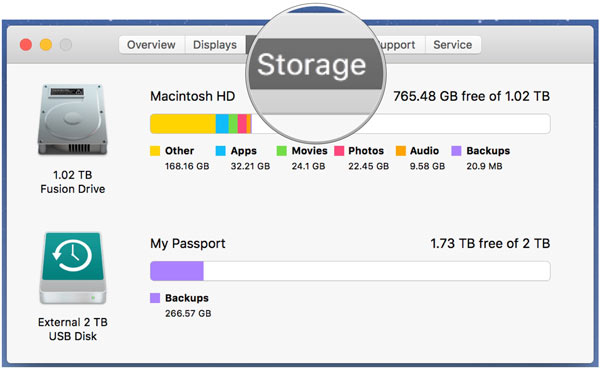
解决方案4:重新启动设备
如果您无法在实况照片相册中看到 FaceTime 照片,或者它们没有出现在“照片”应用中。您可以重启设备来解决此问题,虽然操作很简单。
在iPhone或iPad上:
按 置顶, 侧或 功率 按住手机上的按钮,直到出现关机屏幕。将滑块移至右侧,屏幕将变黑。等待几分钟,然后再次按住按钮,直到看到 Apple 商标。

在Mac上
点击 重新启动 来自 Apple 菜单并确认操作。

解决方案 5:检查隐私限制
隐私限制允许您阻止特定应用程序,例如 FaceTime。因此,FaceTime 照片无法保存到您的相机胶卷中。幸运的是,您可以通过简单的步骤解锁它。
在iPhone或iPad上:
启动您的“设置”应用程序,选择 屏幕时间,然后点击 内容和隐私限制.
如果你开启 内容和隐私限制,确保 FaceTime 和相机都在 允许的应用 名单。
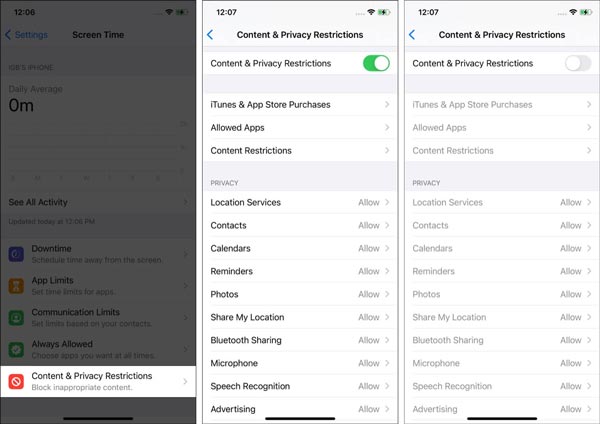
在Mac上
点击 Apple 菜单中选择 系统设置,并击中 屏幕时间.
应用限制,并确保 FaceTime 和相机不受限制。
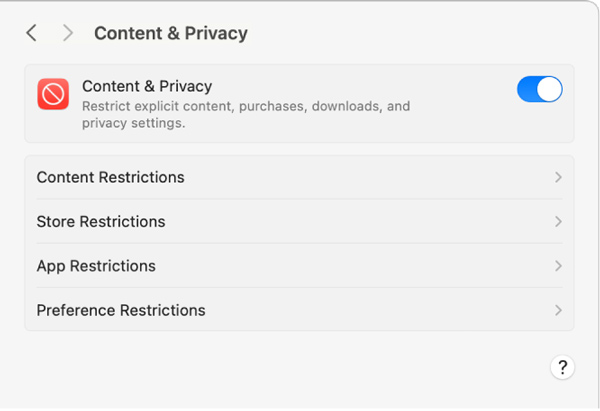
解决方案 6:重新启用 iCloud 照片
尽管 FaceTime 照片会保存到您的相机胶卷中,但重新启用 iCloud 照片可能会修复通信应用程序并使其再次正常工作。重置照片同步可能需要一段时间。
在iPhone或iPad上:
敲打 图片 在“设置”应用中。
找到 iCloud的照片 选项,将其关闭,并在几分钟后重新启用它。

在Mac上
在 Mac 上运行“照片”应用,然后单击 优先 在菜单栏上。
切换到 iCloud的 标签,取消选中 iCloud的照片 选项,稍后重新选中该框。
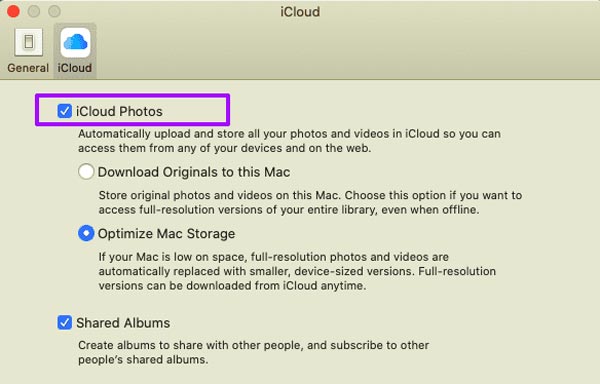
解决方案 7:在 iPhone 上恢复 FaceTime 照片的终极方法
您可以获得未保存的 FaceTime 照片吗?是的,您很可能可以使用强大的数据恢复工具从内存中检索照片,例如 Apeaksoft iPhone数据恢复.

4,000,000+ 下载
以下是从 iPhone 取回 FaceTime 照片的步骤:
扫描你的iPhone在计算机上安装后,启动适用于 iOS 的最佳照片恢复工具。使用 Lightning 线缆将您的 iPhone 或 iPad 连接到同一台计算机。选择 从iOS设备恢复 在侧边栏上,然后点击 开始扫描 按钮。
 预览 FaceTime 照片
预览 FaceTime 照片然后您将被带到预览窗口。选择 相机胶卷 以及保存 FaceTime 照片的其他位置。查看照片并检查所需的项目。
 取回 FaceTime 照片
取回 FaceTime 照片点击 恢复 按钮,选择目标文件夹,然后确认操作。然后您就可以在磁盘上看到 FaceTime 照片。
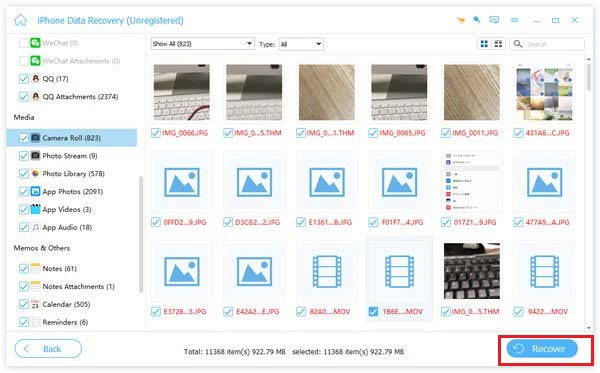
第 3 部分:有关 FaceTime 照片不保存的常见问题解答
你能判断是否有人截取 FaceTime 屏幕截图吗?
不会,FaceTime 既不会检测到有人在通话期间截屏,也不会通知您。
如何防止他人在 FaceTime 上截屏?
一旦您在 iPhone 上关闭 FaceTime Live Photos,对方就无法在 FaceTime 视频通话期间截取屏幕截图。
我可以在别人不知道的情况下录制 FaceTime 吗?
是的,您可以使用内置的屏幕录制功能或第三方工具来 录制或截图 FaceTime。不会通知其他人。
结论
这篇文章解释了如何修复 FaceTime 照片不保存 问题。按照我们的解决方案,您可以快速解决问题。 Apeaksoft iPhone 数据恢复是恢复 iPhone 或 iPad 上照片的终极方法。如果您对此主题还有其他疑问,请随时通过下面的留言与我们联系,我们会尽快回复。



 iPhone数据恢复
iPhone数据恢复 iOS系统恢复
iOS系统恢复 iOS数据备份和还原
iOS数据备份和还原 iOS录屏大师
iOS录屏大师 MobieTrans
MobieTrans iPhone转移
iPhone转移 iPhone橡皮擦
iPhone橡皮擦 WhatsApp转移
WhatsApp转移 iOS解锁
iOS解锁 免费HEIC转换器
免费HEIC转换器 iPhone 位置转换器
iPhone 位置转换器 Android数据恢复
Android数据恢复 损坏Android数据提取
损坏Android数据提取 Android数据备份和还原
Android数据备份和还原 手机转移
手机转移 数据恢复工具
数据恢复工具 蓝光播放器
蓝光播放器 Mac清洁卫士
Mac清洁卫士 DVD刻录
DVD刻录 PDF 转换
PDF 转换 Windows密码重置
Windows密码重置 手机镜
手机镜 视频转换器旗舰版
视频转换器旗舰版 视频编辑
视频编辑 屏幕录影大师
屏幕录影大师 PPT到视频转换器
PPT到视频转换器 幻灯片制作
幻灯片制作 免费视频转换器
免费视频转换器 免费屏幕录像机
免费屏幕录像机 免费HEIC转换器
免费HEIC转换器 免费视频压缩器
免费视频压缩器 免费的PDF压缩器
免费的PDF压缩器 免费音频转换器
免费音频转换器 免费录音机
免费录音机 免费视频木工
免费视频木工 免费图像压缩器
免费图像压缩器 免费背景橡皮擦
免费背景橡皮擦 免费图像升频器
免费图像升频器 免费水印去除剂
免费水印去除剂 iPhone屏幕锁
iPhone屏幕锁 拼图魔方
拼图魔方